Photoshop为老照片添加参差不齐的边缘
来源:网络收集 点击: 时间:2024-03-10【导读】:
使用滤镜库中的画笔描边来制作参差不齐的效果。方法/步骤1/9分步阅读 2/9
2/9 3/9
3/9 4/9
4/9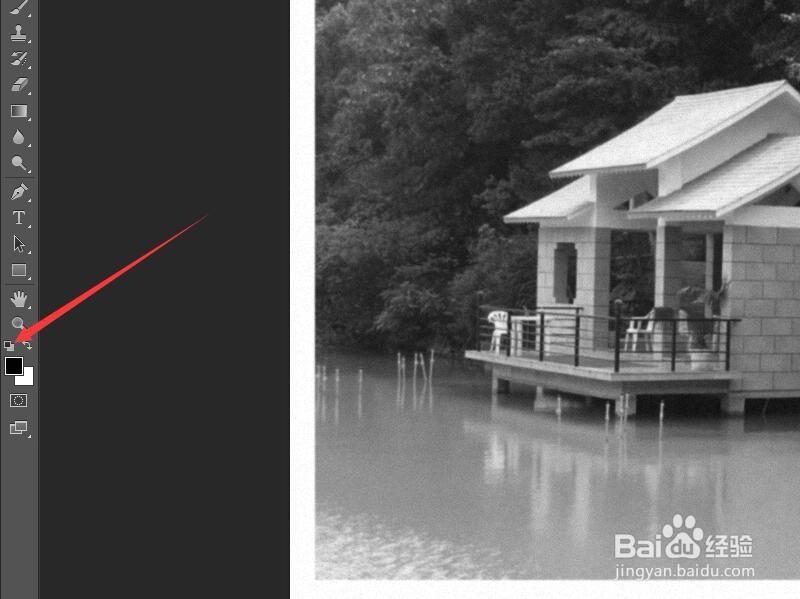 5/9
5/9 6/9
6/9 7/9
7/9 8/9
8/9 9/9
9/9
单击菜单栏中的【文件】,【打开】命令。打开图像文件——黑白老照片水上小木屋.JPG。
 2/9
2/9在图层面板中双击‘背景’图层打开‘新建图层’对话框,在对话框中输入名称,将背景图层转换为一个名为‘照片’的普通图层。
 3/9
3/9在图层面板中单击底部的【创建新图层】按钮。建立一个名称为‘图层1’的新图层。
 4/9
4/9在工具箱中单击默认前景色和背景色的黑白图标,将前景色和背景色设置为黑白色。
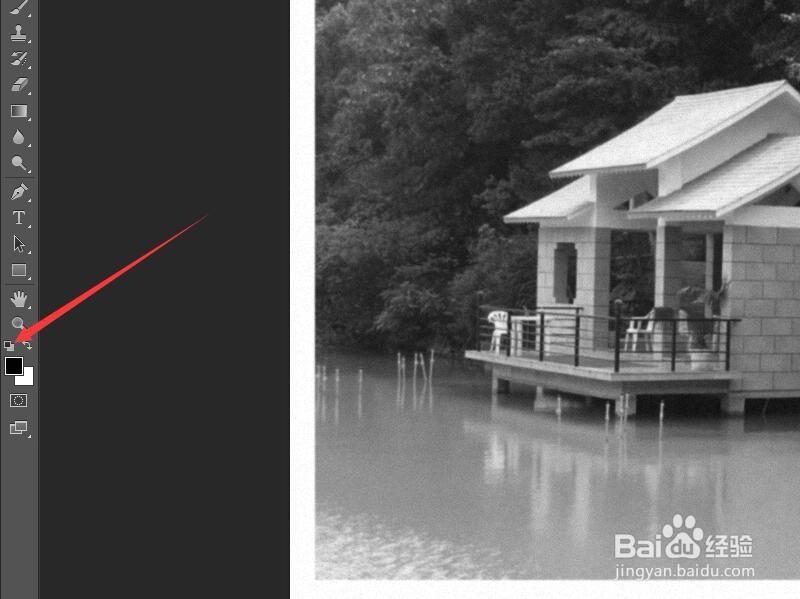 5/9
5/9单击菜单栏中的【图层】,【新建】,【图层背景】,将新建的图层转换为背景层,图层会自动填充为白色。
 6/9
6/9在工具箱中单击【矩形选框工具】。绘制一个比画布略小的矩形选区。
 7/9
7/9在图层面板中选中‘照片’图层,单击底部的【添加图层蒙版】按钮。将选区转换为图层蒙版。
 8/9
8/9单击菜单栏中的【滤镜】,【滤镜库】打开滤镜库。
 9/9
9/9在滤镜库中选择【画笔描边】,【喷溅】。设置喷色半径为6,平滑度为15,单击【确定】按钮,关闭滤镜库对话框。完成效果制作。

版权声明:
1、本文系转载,版权归原作者所有,旨在传递信息,不代表看本站的观点和立场。
2、本站仅提供信息发布平台,不承担相关法律责任。
3、若侵犯您的版权或隐私,请联系本站管理员删除。
4、文章链接:http://www.1haoku.cn/art_311265.html
上一篇:《济南的冬天》美在哪
下一篇:iPhone手机如何设置通讯录好友头像
 订阅
订阅